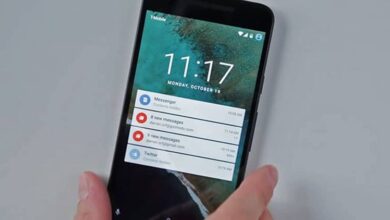Comment déverrouiller votre mobile Android – J’ai oublié le mot de passe

De nos jours, il est très courant que les gens utilisent des méthodes de protection pour éviter que leur équipement mobile ne soit compromis. Mais que se passe-t-il si les modèles de sécurité ou les mots de passe sont si efficaces que même vous les avez oubliés. Dans l’article suivant, nous vous expliquerons comment déverrouiller votre mobile Android lorsque j’ai oublié le mot de passe.
Cet événement est si fréquent que c’est peut-être cela qui a inspiré les créateurs d’appareils mobiles intelligents à les équiper de capteurs digitaux. Ces appareils permettent à l’ empreinte digitale de l’ utilisateur d’être reconnue et automatiquement déverrouillée. Si vous devez entrer des mots de passe ou établir des modèles de sécurité compliqués.
Si cela vous est arrivé et que c’est le cas, nous vous demandons de ne pas vous inquiéter, vous êtes au bon endroit pour savoir comment le résoudre. Avec cette méthode que vous allez apprendre ci-dessous, elle vous permettra de déverrouiller facilement votre mobile Android. Voyons ensuite comment appliquer cette astuce infaillible.
Comment déverrouiller votre mobile Android
Avec cette méthode que nous allons enseigner, vous l’utiliserez lorsque vous aurez saisi plusieurs fois le mot de passe et que votre mobile aura été bloqué . Il peut également être utilisé lorsque, pour une raison quelconque, vous avez oublié votre mot de passe. Et cela fonctionnera parfaitement pour tout modèle mobile uniquement qui fonctionne avec le système d’exploitation Android .

Il est important que vous sachiez que l’action que nous allons effectuer pour que vous puissiez déverrouiller votre mobile est une réinitialisation d’usine . Cela signifie que lorsque vous l’appliquez, les fichiers que vous avez comme fichiers de sauvegarde, images et musique, seront supprimés. En d’autres termes, ce sera comme lorsque vous l’avez acheté et vous devrez télécharger à nouveau ces fichiers.
Pour commencer, il faut lire les informations que le mobile nous offre, vous pouvez lire que cela indique que votre mobile a été bloqué. Mais cela vous permet de faire une option pour le débloquer, c’est -à-dire de saisir un email associé à votre numéro de téléphone. Si vous avez cet e-mail, vous pouvez éviter la réinitialisation, mais sinon, continuons.
Nous devons entrer les options de démarrage avancées d’Android . Pour ce faire, vous pouvez procéder comme suit, mais si cela ne fonctionne pas pour vous, je vous recommande de consulter le manuel de votre mobile, dans presque tous les modèles cela fonctionne de la même manière. Il faut maintenant éteindre le mobile, pour l’allumer en appliquant l’opération suivante.
Appuyez sur la touche marche / arrêt et vous devez immédiatement appuyer sur la touche d’accueil et la touche d’augmentation du volume, en même temps et sans les relâcher jusqu’à ce qu’elle se rallume. Ensuite, les options avancées apparaîtront , il est communément appelé récupération. Nous allons voir une série d’options dont vous devez faire attention à ne pas toucher.
Paramètres avancés pour réinitialiser votre mobile
Vous ne pouvez sélectionner que l’option suivante « effacer les données / Réinitialisation d’usine», vous allez la sélectionner en vous positionnant dessus à l’aide des touches de volume haut et bas et vous allez faire entrer avec la touche d’accueil. Cette touche est celle dans la partie descendez de votre mobile. Une fois cela fait, de nouvelles options apparaîtront.
Si vous avez déjà réalisé que toutes les informations qui apparaissent sont en anglais, vous devez donc faire très attention à ne modifier que la configuration des options que nous vous expliquons. Pour continuer, vous verrez une série de Non et un seul Oui. Vous devez vous positionner sur le mot Oui à l’aide des touches de volume et en sélectionnant avec accueil.
Une fois que cela est fait, il vous ramènera au menu principal et si vous regardez de près, vous pouvez voir qu’au bas de l’écran les informations suivantes apparaissent en anglais Effacement des données terminé . Cela signifie que l’opération de réinitialisation d’usine a déjà été effectuée . Maintenant, pour terminer cette procédure, il faut aller sur «reboot sisten now» et appuyer sur la touche home.

Votre téléphone portable redémarrera automatiquement et vous devrez effectuer les réglages normaux tels que le réglage de la langue, du fuseau horaire, etc. L’important est que votre mobile ressemble maintenant au moment où vous l’avez acheté et que vous pouvez accéder à toutes ses applications. Vous pouvez désormais déverrouiller votre mobile Android et ne pas vous casser la tête pour avoir perdu le mot de passe.